삼성 갤럭시 핸드폰을 백업하는 데 전면적인 가이드
삼성 갤럭시 핸드폰이 대중화되면서 백업 때문에 고민하는 사용자 수도 많아지고 있습니다. 기기를 잘 조작하지 않은 분들에게 여러울 수도 있으므로 이 글은 갤럭시 데이터 이동을 한번의 클릭으로 하는 방법을 알려드리겠습니다. 사진, 연락처, 앱 설정 및 중요 파일까지 쉽게 백업하여 데이터 안전을 보장해 드립니다. 그러면 같이 읽어 보시죠!
요즘 삼성 갤럭시 핸드폰을 사용하는 분들이 많아짐에 따라 갤럭시 백업 방법을 물으시는 분도 점점 늘어납니다. 백업을 하지 않았기 때문에 중요한 정보가 담는 회사 파일을 잃어버릴 때 급하지 않습니까? 또한 가족들과의 중요한 추억을 기록하는 사진이 없어질 때 답답하지 않습니까? 따라서 이 글은 여러분들이 이런 문제를 더 이상 겪지 않도록 도와 주려고 합니다.
그러나 일부 사람들은 갤럭시 데이터 백업을 설정하는 것이 어려울 수 있습니다. 따라서 이 글은 한 번의 클릭으로 쉽게 삼성 갤럭시 스마트폰의 데이터를 관리할 수 있는 방법도 포함시켰습니다. 기기를 잘 조작하는 않는 분들도 쉽게 할 수 있습니다. 소중한 사진, 연락처, 앱 설정 및 개인 파일을 잃어버릴 염려가 없도록 갤럭시 백업을 설정하는 방법을 알아보세요!
목차숨기기
삼성 갤럭시 핸드폰의 데이터를 백업하는 이유?
- 데이터 손실 방지: 갤럭시 핸드폰에는 사진, 연락처, 메시지, 앱 설정 등 매우 중요한 데이터가 저장되어 있습니다. 그러나 핸드폰이 고장이 나거나 분실되면 이런 데이터가 완전히 사라질 수도 있습니다. 따라서 데이터를 백업한다면 이런 손실을 최소화할 수 있습니다.
- 기기 간 데이터 전송 편의: 새로운 핸드폰으로 바꿀 때 데이터를 새 핸드폰으로 이동해야 합니다. 이럴 경우 백업된 데이터를 사용하면 이전 핸드폰에 저장하는 모든 데이터를 새 핸드폰으로 빠르게 이동할 수 있습니다.
- 데이터 공유 및 동기화: 백업된 데이터는 여러 기기 간에 쉽게 공유하거나 동기화할 수 있습니다. 특히 삼성 갤럭시 태블릿이나 컴퓨터 등 기기를 사용하는 분들에게 아주 편의합니다.
원클릭으로 직접 삼성 갤럭시 백업 [안전&신속]
삼성 갤럭시 휴대폰을 컴퓨터에 선택적으로 백업하려면 DroidKit – Android 솔루션 툴킷으로 이동하여 백업 콘텐츠를 볼 수 있습니다. 안드로이드 전문 데이터 관리 도구로서 새로 개발된 기능인 데이터 매니저를 사용하면 컴퓨터에 백업하기 전에 데이터를 자세히 볼 수 있습니다. Windows 또는 Mac 컴퓨터에서 사용할 수 있습니다.
DroidKit은 전문 Android 데이터 관리 프로그램으로서 데이터를 컴퓨터에 백업하는 데 시간이 덜 걸리면서도 단계가 복잡하지 않습니다. 삼성 데이터를 이동과 백업 외에도 삼성 휴대폰이나 SD 카드에서 의외로 삭제된 최대 13가지의 데이터를 복구할 수 있습니다.
DroidKit을 선택하는 이유:
- 모든 삼성 모델을 지원하는: 모든 삼성 휴대폰과 태블릿이 지원됩니다.
- 단계가 간단한: 복잡한 조작이 없이 간단한 클릭으로 백업 데이터를 미리 보고 원하는 대로 선택할 수 있습니다. 또한 전체 과정은 몇 분밖에 걸리지 않습니다.
- 다양한 데이터 백업 가능한: DroidKit은 사진, 동영상, 메시지, 연락처 등 다양한 데이터를 백업하거나 복구할 수 있습니다.
- 다른 기능: DroidKit은 데이터 백업 및 복구 외에도 Android 핸드폰의 스크린 타임 암호 우회, FRP락 우회, 구글 계정 제거 등 다양한 기능을 제공합니다.
DroidKit을 다운로드하여 설치하십시오. 그런 다음 아래 단계에 따라 삼성 핸드폰 백업하십시오.
무료 다운로드 모든 Windows에서 사용 가능 무료 다운로드 모든 Mac에서 사용 가능
무료 다운로드100% 깨끗하고 안전함
DroidKit으로 삼성 갤럭시 폰을 백업하는 방법
단계1: 컴퓨터에 DroidKit을 다운받아 실행하고 ‘데이터 관리자’ 모드를 선택합니다.
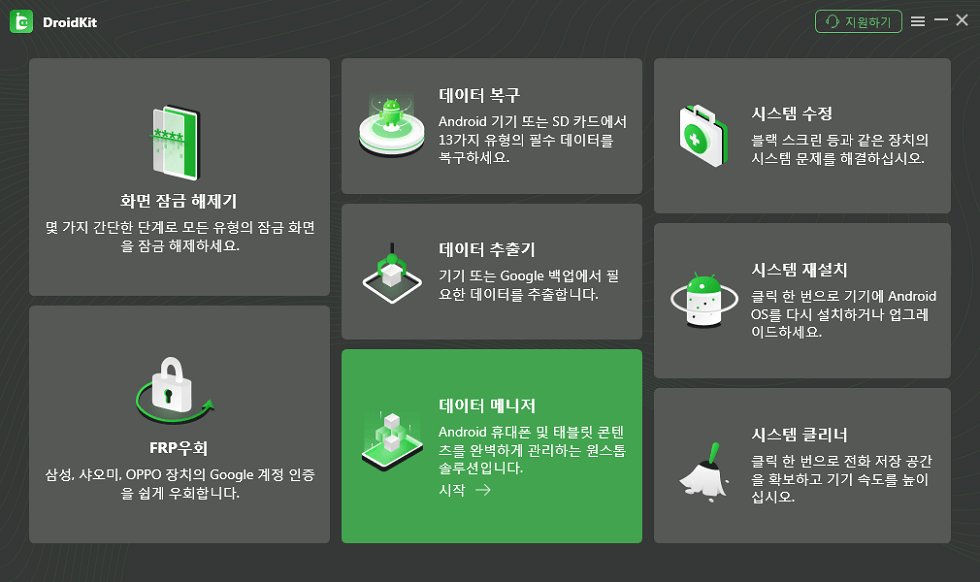
‘데이터 관리자’ 모드를 선택
단계2: USB로 삼성 핸드폰을 컴퓨터에 연결하십시오. 그러면 DroidKit은 기기를 자동으로 감지하고 기기의 데이터를 스캔합니다. 프로세스가 완료되면 다음과 같은 화면이 나타나는데 ‘콘텐츠 이동’ 모드로 진입하십시오.
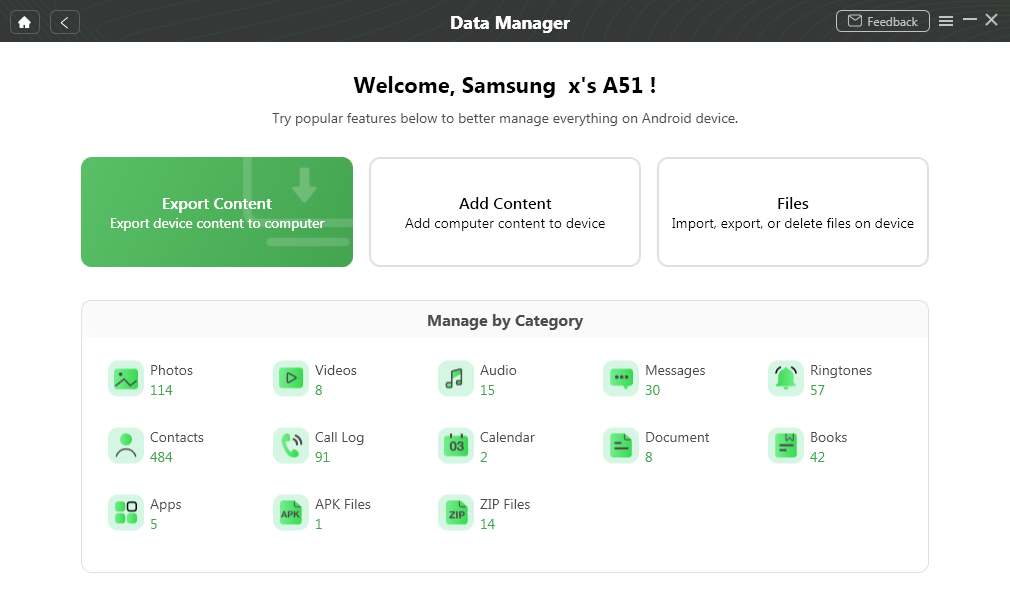
‘콘텐츠 이동’ 모드 선택
단계3: 그러면 핸드폰에 저장하는 모든 데이터가 화면에서 진열되니 이제 백업하려는 콘텐츠를 선택하고 화면 오른쪽 상단에 있는 ‘PC로 다운’ 버튼을 클릭히시고 잠시만 기다려 주시면 됩니다.
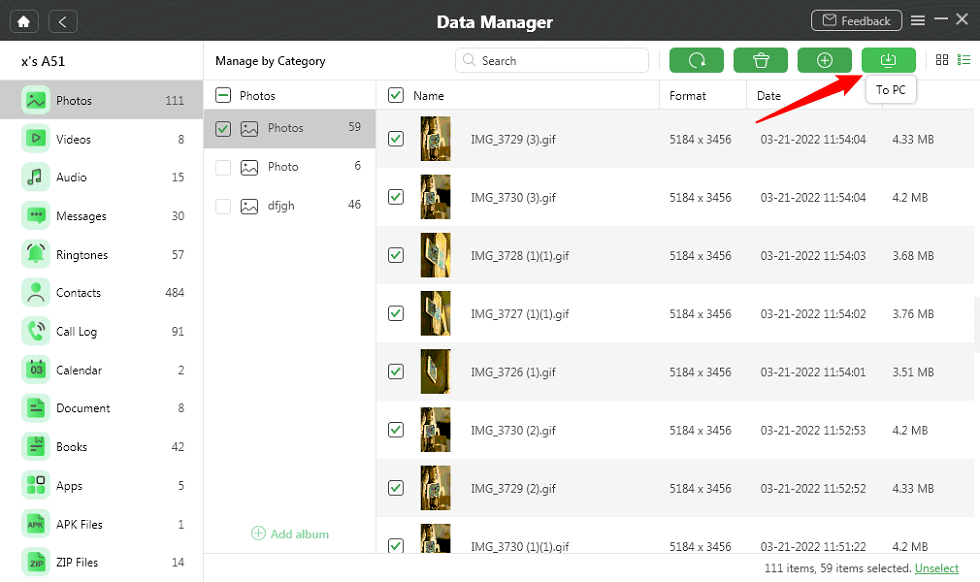
콘텐츠 선택 & 백업
무료 다운로드 모든 Windows에서 사용 가능 무료 다운로드 모든 Mac에서 사용 가능
무료 다운로드100% 깨끗하고 안전함
Samsung Smart Switch로 삼성 갤럭시 백업
갤럭시 백업하는 방법의 대안은 삼성 스마트 스위치를 사용하는 것입니다. 대부분의 삼성 핸드폰에는 ‘삼성 Smart Switch’가 설치되어 있을 겁니다. 핸드폰에서 찾지 못하는 경우 구글 앱스토어에서 다운로드 받으실 수도 있습니다. 구체적인 단계는 다음과 같습니다.
단계1: 먼저 컴퓨터와 삼성 핸드폰에 모두 최신 버전의 ‘삼성 Smart Switch’를 설치하십시오. 설치가 완료된 다음 삼성 기기를 컴퓨터에 연결하십시오. 처음으로 연결하는 경우 삼성 기기에서 ‘허용’ 버튼을 눌러야 합니다.
단계2: 이제 컴퓨터의 ‘삼성 Smart Switch’ 화면에서 ‘백업’ 옵션을 클릭하십시오.
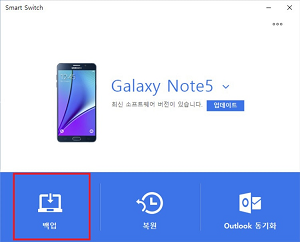
백업 버튼 클릭
단계3: 클릭 후 다음 화면으로 들어가는데 이 화면에서 필요에 따라 백업하려는 데이터를 선택할 수 있습니다.
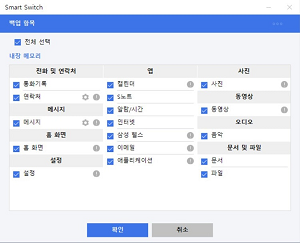
백업 데이터 선택
단계4: 선택 완료 후 ‘확인’ 버튼을 클릭하십시오. 그러면 백업 프로세스가 시작하며 몇 분 정도 걸릴 수 있습니다. 완료되면 ‘백업을 완료하였습니다’를 알리는 화면이 나타납니다.
Samsung Kies로 갤럭시 백업
Samsung Kies는 삼성 핸드폰의 ‘Key Intuitive Easy System’을 말하며 일반적으로 삼성 휴대폰의 데이터를 컴퓨터에 백업하는 데 사용됩니다. 따라서 삼성 갤럭시 백업하고 싶은 때 이 방법도 사용할 수 있습니다. Kies를 사용하여 데이터를 백업하려는 분들이 컴퓨터에 Kies를 설치해야 합니다.
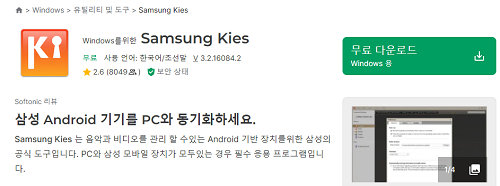
Samsung Kies를 설치
- USB로 기기를 컴퓨터에 연결하고 Kies 화면에서 ‘백업 및 복원’ 버튼을 선택하십시오.
- ‘데이터 백업’을 선택하고 백업할 콘텐츠의 종류를 선택하십시오.
- 이동하려는 데이터를 선택하고 ‘백업’ 옵션을 클릭하십시오.
- 백업 프로세스를 완료하면 ‘완료’ 버튼을 클릭하십시오. 그러면 백업이 성공한 것입니다.
삼성 클라우드로 삼성 갤럭시 백업
마지막으로 삼성 사용자들이 자주 사용하는 방법인 삼성 클라우드로 갤럭시 백업하는 방법을 소개하겠습니다. 삼성 클라우드는 삼성에서 연락처, 통화기록, 설정, 메시지, 음악 등 데이터를 동기화 하거나 기기의 데이터를 백업 및 복원할 수 있는 공식 서비스입니다.
1: 일단 ‘설정’앱으로 들어가 ‘계정 및 백업’ 옵션을 선택하십시오.
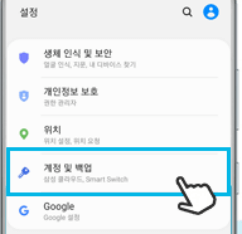
‘계정 및 백업’ 옵션 선택
2: 그런 다음 ‘삼성 클라우드’ 화면으로 들어가 주십시오.
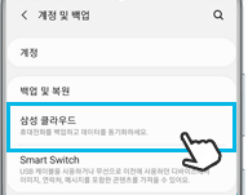
‘삼성 클라우드’ 옵션 선택
3: 이제 추가 메뉴에서 ‘설정’을 클릭하고 ‘동기화 및 자동 백업’ 설정을 클릭하십시오.
4: 마지막으로 이 화면에서 필요에 따라 자동으로 백업할 항목을 선택하시고 오른쪽 상단에 있는 ‘자동 백업’을 누르시면 됩니다.
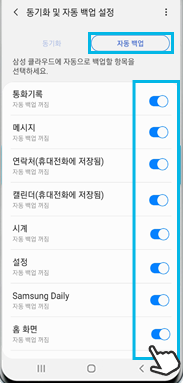
데이터 선택 > 자동 백업
추가 팁. 백업이 없는 경우 삼성 갤럭시에서 분실 데이터 복구 방법
다음으로는 전문적인 데이터 복구 도구로 손 꼽히는 DroidKit입니다. 이는 일부 데이터가 아닌 다양한 종류를 복구시킴으로서 압도적인 이용자의 만족도를 자랑합니다.
- 기기의 브랜드가 크게 영향을 미치지 않습니다. 즉, Samsung, LG, Huawei 등 거의 모든 안드로이드 기기를 폭 넓게 지원합니다.
- 데이터를 복구하는 과정에서 발생되는 정보 유출에 대해 보안 기술을 적용하여 안전하게 복구를 진행합니다.
- 간단한 단계 구성으로 특별한 지식 없이도 손 쉽게 복구를 완료할 수 있습니다.
- 메시지, 연락처, Whatsapp 데이터 등 무려 13 종류의 다양한 데이터를 복원 할 수 있습니다.
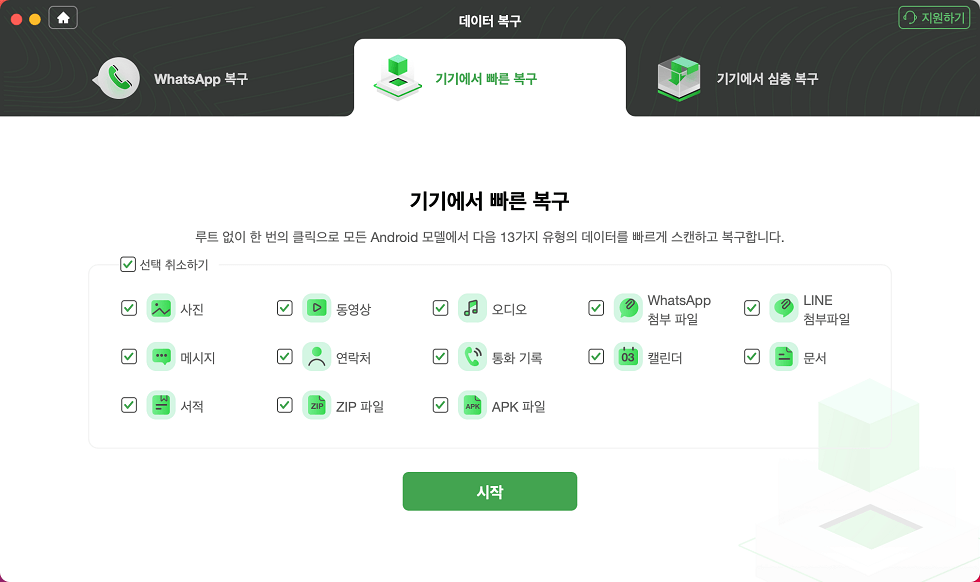
스캔할 데이터 선택하기
결론
여기까지 삼성 갤럭시 데이터 백업하는 4가지 방법에 대해 소개해 드렸습니다. 이런 방법들을 통해 삼성 핸드폰에서 사진이나 음악 또는 기타 중요한 파일을 쉽게 이동하고 백업할 수 있습니다. 단, 삼성 Smart Switch는 Android 4.3 또는 iOS 4.2.1 이상의 버전을 실행하는 기기에만 적용됩니다. 또한 Kies와 클라우드를 사용하는 경우 개별 데이터를 선택할 수 없는 단점이 있습니다.
따라서 DroidKit을 여러분들에게 추천합니다. DroidKit은 데이터 손실 없이 놀랍도록 빠른 속도로 갤럭시 백업합니다. 또한, 안드로이드 폰을 한 곳에 서비스 또는 관리할 수 있는 다른 많은 기능도 있습니다. Android 문제 때문에 고민하고 있으면 DroidKit을 바로 다운받고 활용해 보십시오!
무료 다운로드 모든 Windows에서 사용 가능 무료 다운로드 모든 Mac에서 사용 가능
무료 다운로드100% 깨끗하고 안전함
제품 관련 질문? 저희의 지원 팀에 문의하여 빠른 솔루션 확인하기>

